지난번 아날로그 메이킹에 이어 이번에는 디지털 메이킹을 한번 알아볼까요?
예전에는 새로운 기계나 프로그램이 등장하면 사용방법을 배우고 활용할 수 있는데 요즘은 변화 속도가 빨라서 쉽지 않아요. 설명서가 없어도 새로운 기계나 프로그램을 잘 들여다보고 스스로 쓸 수 있다면 4차 산업혁명 시대에도 잘 적응할 수 있겠죠?
제조, 만들기를 뜻하는 패브리케이션(fabrication)을 줄여서 팹(fab)이라 합니다. 메이커 스페이스 중에 '팹랩'이라는 실험실이 있어요. 우리는 디지털 메이킹, 그중에서도 컴퓨터를 활용한 패브리케이션에 대해 알아보려고 합니다. 3D 프린팅을 위한 3D모델링이 바로 컴퓨터를 써서 물건의 형태를 만들어 내는 과정이에요. 컴퓨터와 내가 쉽게 소통하면서 형태나 모양을 만들려면 어떤 방법이 좋을까요? 바로 블록입니다. 이미 조각조각 다양한 형태를 가지고 있는 입체 블록을 이리저리 합치고 끼워서 새로운 입체 도형을 컴퓨터 화면 위에 그려볼 수 있어요.
3D모델링 교육에 가장 많이 활용되는 도구로 '틴커캐드'가 있습니다. 틴커캐드는 이메일 정보 등이 있어야 가입할 수 있습니다. 가입만 하면 온라인상에서 무료로 사용 가능합니다. 크롬 엔진(익스플로러보다 크롬을 추천)에서 틴커캐드 사이트에 들어가 새 디자인 작성을 시작하면 이런 화면이 뜹니다.
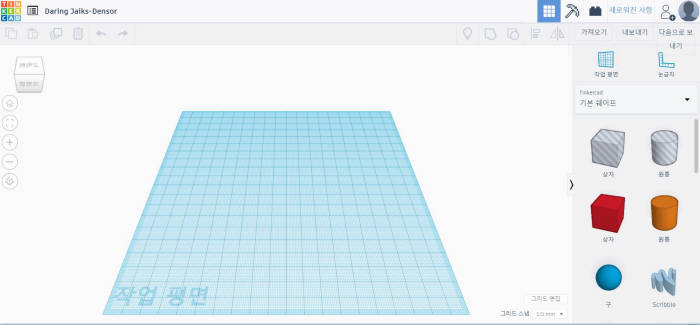
너무 어렵다고요? 겁먹지 마세요. 평소에 컴퓨터를 다루어 본 적이 있는 친구라면 누구나 금방 틴커캐드를 활용할 수 있습니다. 우리가 컴퓨터를 활용할 때 키보드 외 컴퓨터에 명령을 내리기 위해 쓰는 도구에 무엇이 있을까요? 마우스죠. 먼저 왼쪽 버튼으로 클릭, 그리고 더블 클릭. 오른쪽 버튼으로 클릭, 그리고 드래그 앤드 드롭. 마지막으로 화면상에 특정 기능이 있는 곳에 마우스를 올려 두면 그 기능을 설명해 주거나 이름을 알려 주는 창이 나타납니다. 이 방법을 활용해 틴커캐드 구석구석을 탐색해 봅시다.
틴커캐드 사용 목적은 입체 도형을 미리 설계해서 컴퓨터상에 그려 보는 일입니다. 그리고 이 일을 돕기 위해 어린 시절 블록을 소환할 거예요. 화면상에 블록들이 보이나요? 그리고 도화지같이 생긴 부분도 보이나요? 마우스 왼쪽 버튼을 이용한 드래그 앤드 드롭해서 입체 도형 하나를 이 작업 평면에 옮겨 봅시다. 마우스 오른쪽 버튼을 누른 채 움직여 보았나요? 어떤 일이 일어났나요? 이제 우리가 그린 입체 도형 그림을 여러 각도에서 잘 살펴볼 수 있습니다. 혹시 마우스에 휠이 달려 있다면 이리저리 굴려 보세요. 사이즈가 바뀔 거예요.
우리가 만들어 놓은 도형을 왼쪽 버튼으로 클릭해 봅시다. 색이 서로 다르고 모양이 서로 다른 점과 화살표, 선들이 보이나요? 각각의 기능이 궁금하다면 마우스를 해당 위치에 롤오버 시켜 보고 기능을 예측해 보세요. 그런 다음, 각 부분을 왼쪽 버튼으로 이리저리 드래그해 봅시다. 크기, 각도, 높이 등을 변경할 수 있을 거예요.
두 개 이상의 입체 도형을 합쳐서 새로운 입체 도형을 만들거나, 혹은 구멍을 뚫고 싶다면 어떻게 해야 할까요? 두 개 이상의 개별적인 입체 도형을 합치고 분해하는 메뉴는 바로 오른쪽 위에 아이콘으로 표시돼 있습니다. 파워포인트에서 둘 이상의 도형을 제어하는 방식과 매우 유사하지요.
어떤가요? 틴커캐드 툴을 사용하는 방법은 어렵지 않습니다. 중요한 건, 내 생각이죠. 내 생각이 준비가 안 되면 무엇을 만들지 알 수 없으니까요. 기계가 대신 할 수 없는 일이에요. 기계가 두려워 모델링을 두려워했던 친구들, 생각을 조금 바꿔 보는 건 어때요? 생각을 잘하는 일은 이전에도 우리에게 늘 필요했던 능력이랍니다. 다음에는 융합 컴퓨터인 '로봇'에 쉽게 명령 내리는 연습을 해 보겠습니다.
자료=이효진 테크빌교육 융합교육사업부 수석연구원









